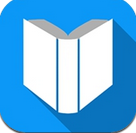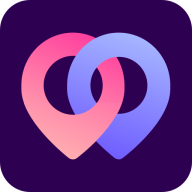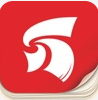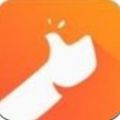百度手机助手如何将软件移至SD卡
2025-10-15 10:07:02来源:hsysdianji编辑:佚名
在手机使用过程中,随着软件的不断安装,手机内存可能会逐渐变得紧张。这时,将一些不常用或者占用空间较大的软件移到 sd 卡中,就可以有效释放手机内存,让手机运行更加流畅。下面就来介绍一下如何通过百度手机助手把软件移到 sd 卡。
准备工作
首先,确保你的手机已成功插入 sd 卡,并且手机系统已经识别到该 sd 卡。同时,要保证手机连接到网络,以便下载相关的驱动和工具。
下载并打开百度手机助手
在手机主屏幕上找到百度手机助手应用图标,点击打开。如果手机上没有安装百度手机助手,可以在应用商店中搜索并下载安装。
查找要移动的软件
打开百度手机助手后,在界面下方的菜单栏中找到“管理”选项。点击“管理”后,进入到手机应用管理页面。在这里,你可以看到手机中已安装的所有软件列表。通过滑动列表或者使用搜索功能,找到你想要移到 sd 卡的软件。
选择软件并移动
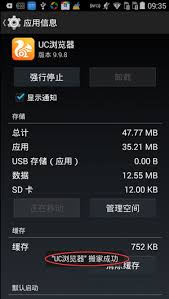
找到目标软件后,点击该软件图标进入软件详情页面。在详情页面中,你会看到一个“移至 sd 卡”的按钮(如果该软件支持移动到 sd 卡的话)。点击“移至 sd 卡”按钮,百度手机助手会开始处理移动软件的操作。在移动过程中,请耐心等待,不要进行其他操作,以免影响移动的顺利进行。
可能遇到的问题及解决方法
有时候,并不是所有软件都能顺利移到 sd 卡。可能会出现以下几种情况:
- 部分软件不支持移动:这是因为一些软件对存储位置有特定要求,它们必须安装在手机内存中才能正常运行。对于这类软件,无法通过百度手机助手将其移到 sd 卡。
- sd 卡空间不足:如果 sd 卡剩余空间不足,就无法将软件移过去。此时,你需要清理 sd 卡上的一些无用文件,或者更换更大容量的 sd 卡。
通过以上步骤,利用百度手机助手就可以轻松地把支持移动的软件移到 sd 卡中,为手机腾出更多的内存空间,让手机运行更加畅快。快来试试吧!